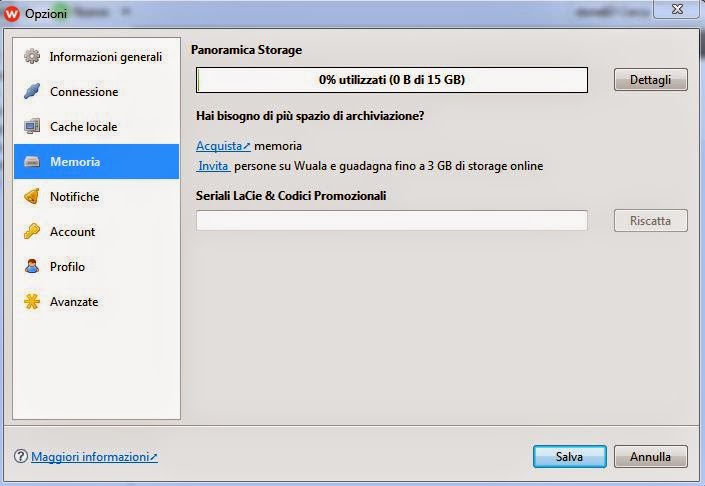- Snapshot da Heaven DX11 Benchmark
Approfittiamo di questa pagina per aggiornarvi sui software utili per eseguire Benchmarks e Stress Test sui vostri computer. Prima di raccogliere in elenco i vari programmi proponiamo le definizioni relative al significato di Benchmark e Stress Test.
Definizione Benchmark:
“Con il termine benchmark si intende un insieme di test software volti a fornire una misura delle prestazioni di un computer per quanto riguarda diverse operazioni.Vi è una seconda definizione, relativa ai test di particolari software: in questo caso il benchmark è la determinazione della capacità di detto software di svolgere più o meno velocemente, precisamente o accuratamente, un particolare compito per cui è stato progettato.Esistono software di benchmark appositamente studiati per misurare la velocità di un computer nell'eseguire calcoli di natura grafica, o altri che privilegiano la capacità nell'eseguire calcoli di natura gestionale.Si possono distinguere due tipologie fondamentali di programmi per il benchmark: quelli sintetici e quelli applicativi. I benchmark sintetici mirano a misurare le prestazioni del sistema riguardo specifiche operazioni, mentre quelli applicativi si riferiscono all'esecuzione di software applicativo: in entrambi i casi il programma di test restituisce un indice che dovrebbe rappresentare le prestazioni del sistema.I benchmark sintetici possono essere raggruppamenti di semplici test (microbenchmark) e fornire un risultato per ogni test eseguito. Spesso un'analisi di ciascun risultato risulta più affidabile dell'indice complessivo.La validità delle misurazioni delle prestazioni di un computer mediante benchmark è fonte di dibattiti perché l'interpretazione dei risultati è spesso complessa. Nel caso di benchmark sintetici che restituiscono un indice, vi è un'inevitabile perdita di informazione nel considerare il risultato complessivo, cosa che può portare ad un'errata interpretazione di esso.Un problema che affligge i test di benchmark condotti dai produttori è che i programmi di test potrebbero essere scelti o costruiti in modo da privilegiare le caratteristiche dei propri prodotti.” Fonte Wikipedia.it
Un punteggio Benchmark e` un valore relativo senza significato se non confrontato con i risultati ottenuti da altre unita` hardware dello stesso genere. Ad esempio considerando un processore I5 2500K, che su Passmark ha un punteggio di 6740, non si riuscira` a capire la sua collocazione in termini di prestazioni fino a quando non si leggera` il punteggio dell’I7 3770K e dell’I3 2120 che rispettivamente sono valutati a 10449 e 4215 punti. Inoltre da segnalare che per disporre di dati quanto piu` attendibili rispetto alle prestazioni reali e` sempre bene testare le proprie componenti con quanti piu` software di benchmark possibili. Da notare anche che nel caso si voglia confrontare un singolo componente, come un processore, rispetto ad un altro modello, il resto dell’hardware deve rimanere il piu` possibile corrispondente tra i due sistemi; componenti diversi porterebbero a punteggi differenti, il che indurrebbe ad una valutazione aleatoria.
Definizione di Stress Test:
Un programma di Stress Test e` un software elaborato per portare una componente Hardware al massimo delle sue potenzialita’. Generalmente un programma di Stress Test si utilizza per verificare la stabilita` della CPU o della GPU dopo aver configurato le impostazioni di overclock ma e` possibile utilizzarli anche per verificare e confrontare l’efficienza di dispersione termica tra dissipatori o paste termoconduttive differenti (vedi un esempio a questo link). Da segnalare che e` molto importante avere un programma di Stress Test aggiornato: un programma non aggiornato puo` non riuscire a caricare il componente al 100% delle sue capacita`, inficiando l’utilita` del test. Inoltre quando si esegue questo tipo di verifiche e` sempre buona norma tenere sotto controllo la temperatura e il voltaggio del componente che si sta testando, di conseguenza, Core Temp, CPU-Z e GPU-Z diventano programmi fondamentali da possedere per salvaguardare la salute del proprio computer.